Il grafico a dispersione presenta coppie di valori di due o tre misure.
Questo grafico risulta utile quando si desidera rappresentare dati nei casi in cui a ciascuna istanza corrispondono due numeri, ad esempio, la relazione tra Sales e Quantity per Customer. Nel grafico a dispersione riportato di seguito una terza misura (Cost) viene utilizzata per generare la dimensione della bolla.
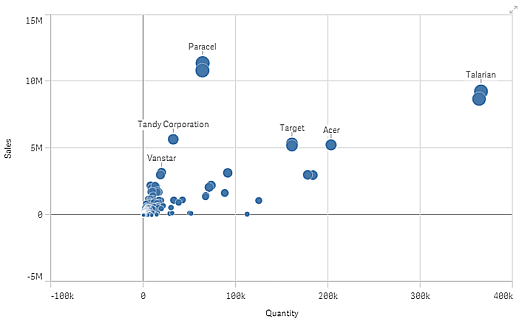
Il grafico a dispersione presenta i valori di diverse misure su una dimensione come una raccolta di punti. Nella maggior parte dei grafici la dimensione è collocata su uno degli assi, tuttavia, in un grafico a dispersione essa è rappresentata dai punti presenti nel grafico, mentre le misure sono collocate su uno degli assi. Quando si utilizza una terza misura (opzionale), il relativo valore viene riprodotto nella dimensione della bolla. Quando si analizzano serie di dati di grandi dimensioni e vengono visualizzati i dati compressi, la densità dei punti dati è riflessa dal colore.

Casi di utilizzo
Il grafico a dispersione consente di trovare potenziali relazioni tra i valori e irregolarità nelle serie di dati. Il grafico a dispersione risulta utile quando si desidera visualizzare dati in cui ciascuna istanza include due metriche, ad esempio aspettativa di vita media e prodotto interno lordo medio pro capite per i diversi paesi.
Vantaggi
Il grafico a dispersione offre un modo eccellente per visualizzare la correlazione di due o più misure contemporaneamente. La terza misura è un modo efficiente per differenziare i valori e di semplificare l'identificazione di, ad esempio, paesi, clienti, quantità ecc. di notevoli dimensioni.
Svantaggi
Un utente inesperto potrebbe avere delle difficoltà a comprendere il funzionamento del grafico a dispersione poiché il valore di misura si trova su entrambi gli assi e la terza misura, opzionale, rende l'interpretazione ancora più complicata. Assicurarsi che il grafico a dispersione possa essere interpretato correttamente da un utente principiante. L'utilizzo di etichette descrittive è un ottimo metodo per interpretare più facilmente la visualizzazione.
I valori possono essere posizionati l'uno sull'altro e non sono visibili fino quando non si esegue lo zoom avanti.
Creazione di un grafico a dispersione
È possibile creare un grafico a dispersione sul foglio in corso di modifica.
In un grafico a dispersione sono necessarie una dimensione e almeno due misure. È possibile disporre al massimo di una dimensione e di tre misure, con la terza misura visualizzata come dimensione della bolla.
Procedere come indicato di seguito:
- Dal pannello risorse trascinare un grafico a dispersione vuoto sul foglio.
- Fare clic su Aggiungi dimensione e selezionare una dimensione o un campo.
- Fare clic su Aggiungi misura e selezionare una misura o creare una misura da un campo.
- Fare clic su Aggiungi misura e selezionare una misura o creare una misura da un campo.
-
Facoltativamente, se si desidera impostare le dimensioni delle bolle in base a una terza misura:
Fare clic su Aggiungi misura e selezionare una misura o creare una misura da un campo.
Una volta creato il grafico a dispersione, è possibile modificarne l'aspetto e altre impostazioni utilizzando il pannello delle proprietà.
Limitazioni di visualizzazione
Serie di dati di grandi dimensioni nei grafici a dispersione
Se si dispone di un grafico a dispersione con quantità di dati elevate (oltre 1000 punti dati), Qlik Sense utilizza un algoritmo per creare una panoramica dei dati, come mostrato nel grafico a dispersione riportato di seguito. Se, tuttavia, si esegue lo zoom o si effettuano selezioni affinché il numero di dati visualizzati venga ridotto a meno di 1000 punti dati, i dati verranno visualizzati come bolle singole. Questo passaggio tra vista compressa e vista con le bolle viene eseguito automaticamente. La densità dei punti dati è indicata dal colore.
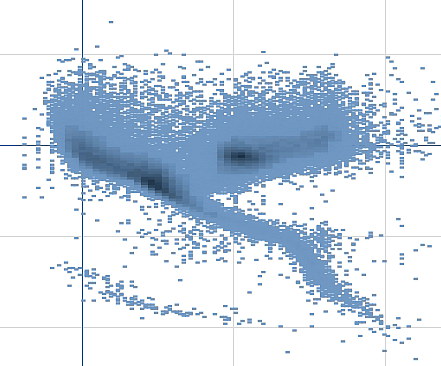
Zoom e panoramica
In un grafico a dispersione è possibile eseguire lo zoom e la panoramica sui dati. L'interazione differisce a seconda del dispositivo utilizzato. Se si applica lo zoom avanti, è possibile vedere dove si trovano le serie di dati guardando il mini grafico visualizzato nell'angolo inferiore destro. Se si applica lo zoom avanti su serie di dati di grandi dimensioni, i dati verranno visualizzati sotto forma di caselle contenenti dei valori. I valori rappresentano il numero di punti in ciascuna casella. Se si esegue lo zoom avanti affinché i punti dati risultino <1000, tali punti saranno rappresentati da bolle.
Lo zoom e la panoramica non sono disponibili quando si è effettuata una selezione nella vista Dati compressi.
È possibile modificare la risoluzione di compressione del menu di esplorazione visiva o nel pannello delle proprietà.
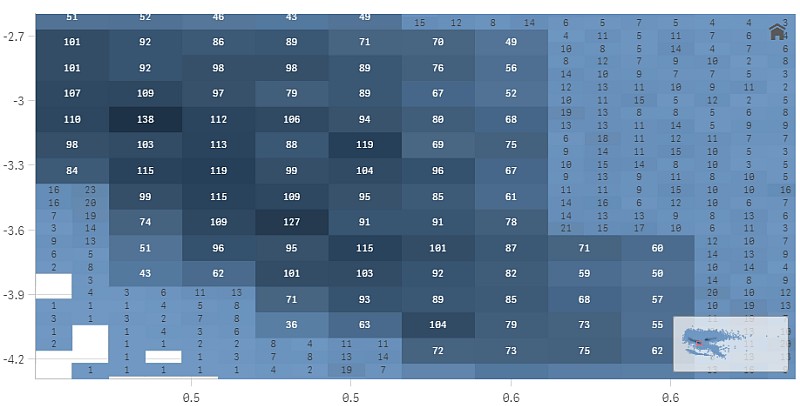
Colorazione
I grafici a dispersione compressi vengono sempre colorati automaticamente in base al colore dei dati primari. Ciò significa che eventuali definizioni personalizzate del colore non avranno effetto sui dati compressi.
Se, tuttavia, si esegue lo zoom o si effettuano selezioni che riducono il numero di dati visualizzati a meno di 1.000 punti dati, i dati verranno colorati in base alla definizione.
